时间:2020-07-02 18:13:04 来源:www.win7qijian.com 作者:系统玩家
我们在以前的教程中,也说过win7系统怎么优化AMD显卡让LOL游戏变得更流畅的问题,我们通过调查发现不少用户都碰到了win7系统怎么优化AMD显卡让LOL游戏变得更流畅的问题,那我们自己要如何做呢?我们只需要参考这个操作方法:1、更新最新版A卡驱动(Crimson),打开驱动设置主界面,点击首选项——高级视图;(右键菜或控制面板可以进入显卡控制面板)2、在3D应用程序设置中点击添加即可,这样这个问题就解决啦!win7系统怎么优化AMD显卡让LOL游戏变得更流畅该怎么办我们下面一起来看看它的完全操作手段。
1、更新最新版A卡驱动(Crimson),打开驱动设置主界面,点击首选项——高级视图;(右键菜或控制面板可以进入显卡控制面板)
2、在3D应用程序设置中点击添加;
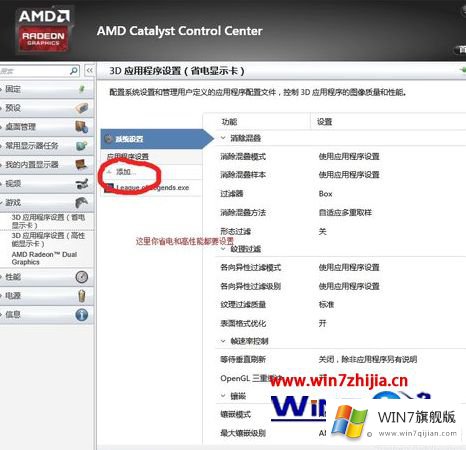
3、选择需要进行设置的游戏程序,如图中的LOL程序;
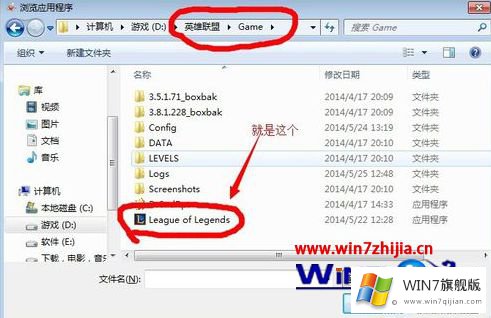
4、按照下图进行设置(OpenGL三重缓冲--开、镶嵌模式--AMD优化、最大镶嵌级别--AMD优化、帧数调节--开),点击应用;
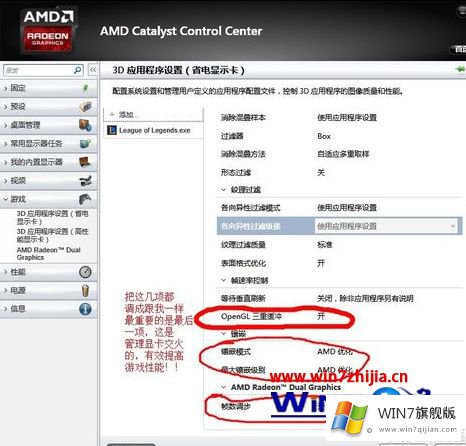
5、完成以上设置,运行游戏程序,就可以感受到FPS的变化。
以上就是win7系统怎么优化AMD显卡让LOL游戏变得更流畅的详细操作步骤,有遇到一样情况的用户们可以采取上面的方法步骤来进行操作吧。
win7系统怎么优化AMD显卡让LOL游戏变得更流畅的完全操作手段的全部内容到这里就告一段落了,我们非常期待这篇文章能够给你带来帮助。